Cara Restart WiFi IndiHome Cepat dan Mudah!
Table of Contents
 |
| Wifi Indihome ada masalah? Tak perlu bingung, begini cara restartnya |
IndiHome jadi salah satu layanan Internet Service Provider (ISP) yang banyak digunakan warga Indonesia saat sekarang, karena cakupan jaringan internetnya cukup luas.
Sudah berlangganan Indihome tetapi koneksi internetnya bermasalah? Pasti hal awal yang akan kalian lakukan yaitu restart WiFi IndiHome.
Nah, cara restart WiFi IndiHome sebenarnya tidak terlalu sulit, guys. Kalian dapat melakukannya tanpa butuh memanggil teknisi lho.
Cara Reset Router WiFi IndiHome Mudah dan Cepat
Saat IndiHome mengalami kendala dapat kita atasi dengan cara restart modem IndiHome. Ternyata sangat gampang melakukannya, guys.
Buat kalian yang belum pernah restart WiFi IndiHome sebelumnya, kalian cukup mengikuti langkah- langkah yang telah Babang siapkan di postingan ini.
Akan tetapi supaya lebih gampang melakukan cara restart WiFI, maka kalian wajib jadi owner dari modem WiFi tersebut. Berikut cara restart WiFi IndiHome pada masing- masing tipe modemnya.
Cara Reset Modem Indihome ZTE dan Fiberhome
Cara reset modem IndiHome Fiberhome dan ZTE dapat dicoba dengan beberapa trik. Sehabis itu, kalian membutuhkan PC/ Laptop atau smartphone untuk dapat restart WiFi.
Nah, untuk cara awal Babang akan memberitahu kalian cara reset modem IndiHome ZTE dan Fiberhome, dua modem 4G LTE yang lebih umum digunakan para pelanggan IndiHome.
Tidak susah, tetapi memang memerlukan kesabaran dan ketelatenan untuk melakukannya. Berikut cara restart WiFi IndiHome Fiberhome yang dapat kalian lakukan:
Langkah 1 - Nyalakan modem
- Saat sebelum melakukan cara restart WiFi IndiHome, pastikan modem dalam kondisi menyala atau nyalakan terlebih dulu memakai tombol power.
Langkah 2 - Tekan tombol reset
- Bila sudah hidup, maka langkah berikutnya yaitu klik reset. Pada modem ZTE dan Fiberhome, tombol reset terletak di dalam lubang jadi perlu trik untuk melakukannya.
- Kalian memerlukan jarum pentul atau peniti kecil yang digunakan untuk menekan tombol reset di dalam lubang, tahan dan tunggu sampai lampu indikator mati.
Langkah 3 - Nyalakan modem kembali
- Setelah itu, nyalakan modem kembali. Untuk dapat tersambung ke koneksi internet, masukkan password yang terdapat di belakang modem WiFi tersebut.
Langkah 4 - Buka browser
- Sesudah tersambung dengan koneksi WiFi, berikutnya kalian masuk ke browser yang terdapat di PC/ Laptop atau smartphone kalian.
- Login ke dashboard admin WiFi IndiHome ZTE dengan cara mengetikkan alamat IP di browser, yaitu 192.168.1.1.
Langkah 5 - Login ke dashboard admin
- Kemudian masukkan username dan password user, untuk pertama kali pakai password user dan nama admin user. Sesudah login, kalian dapat mengubah username dan password, nama WiFi semau hati kalian.
Cara Reset Modem IndiHome HUAWEI
Yang kedua yaitu cara reset WiFi IndiHome HUAWEI. Modem HUAWEI juga jadi salah satu modem WiFi yang sering digunakan oleh para pelangggan IndiHome.
Kurang lebih modemnya terlihat sama dengan modem ZTE dan Fiberhome jadi cara restart WiFi IndiHome di modem ini tidak begitu berbeda. Berikut cara reset WiFi IndiHome HUAWEI:
Langkah 1 - Nyalakan modem
- Saat sebelum melakukan cara restart WiFi IndiHome HUAWEI, pastikan modem dalam kondisi menyala atau nyalakan terlebih dulu memakai tombol power.
Langkah 2 - Tekan tombol reset
- Bila sudah hidup, maka langkah berikutnya yaitu klik reset. Pada modem HUAWEI tombol reset juga terletak di dalam lubang jadi perlu trik untuk melakukannya.
- Kalian memerlukan jarum pentul atau peniti kecil yang digunakan buat memencet tombol reset di dalam lubang, tahan dan tunggu sampai lampu indikator mati.
Langkah 3 - Nyalakan modem kembali
- Setelah itu, nyalakan modem kembali. Sambungkan PC / Laptop atau smartphone kalian ke koneksi WiFi dengan password yang terdapat di balik modem.
Langkah 4 - Login ke dashboard admin
- Sesudah terkoneksi, masuklah ke dashboard admin di browser kalian dengan cara mengetik alamat IP 192.168.100.1 di bagian kolom URL browser.
- Masukkan username admin dan password admin. Apabila salah, kalian dapat mencoba username user dan password user. Sehabis itu kalian dapat mengubah password dan nama WiFi.
Cara Reset Modem IndiHome TP Link
Untuk cara terakhir yaitu cara restart WiFi IndiHome dengan modem TP Link. Modem TP Link tidak begitu beda dari dua tiga modem sebelumnya.
Untuk lebih jelasnya lagi, kalian dapat mengikuti cara restart WiFi IndiHome yang memakai modem tipe TP Link di bawah ini:
Langkah 1 - Tekan tombol reset
- Pastikan modem kalian dalam kondisi menyala saat sebelum kalian menekan tombol reset yang terdapat pada modem. Modem TP Link mempunyai lubang reset yang dapat kalian capai memakai jarum pentul maupun peniti kecil.
- Tekan dan tahan sepanjang kurang lebih 5 detik sampai seluruh lampu penanda mati. Sehabis itu tunggu sampai modem kembali menyala.
Langkah 2 - Login ke dashboard admin
- Setelah itu, koneksikan WiFi ke perangkat kalian, baik itu PC/ Laptop atau smartphone Android maupun iPhone untuk login ke dashboard admin.
- Buka browser dan ketik alamat IP 192.186.1.254. Setelah itu masukkan username admin dan password admin. Bila salah dapat ubah memakai username user dan password user.
Gampang bukan? Sehabis itu kalian dapat mengubah atau mengatur setting WiFi kemudian mengubah nama WiFi dan juga password.





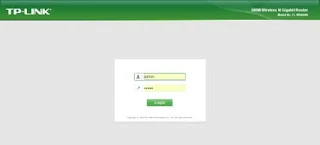
Posting Komentar